Klausimas
Problema: kaip išspręsti „Windows“ miego režimo pažadinimo problemą?
Pastaruoju metu aš pradėjau turėti problemų su miego režimu „Windows 10“. Negaliu pažadinti kompiuterio nuo pirmo bandymo. Man net reikia iš naujo paleisti sistemą. Arba paleidimas iš naujo neveikia tinkamai naudojant vadovą (turiu atlikti priverstinį išjungimą laikant paspaudę atstatymo klavišą). Koks būtų jūsų patarimas?
Išspręstas atsakymas
„Windows 10“ miego režimo problemos gali kilti dėl kelių veiksnių. Taigi, norėdami tinkamai įvertinti situaciją, turite atsižvelgti į keletą veiksnių, nepaisant to, ar kompiuteris atsibunda iš miego, ar negali jo pažadinti. Kita vertus, miego režimo problemos dažnai yra susijusios su užmigdymo režimu. Tokiu atveju turite jį išjungti.
Miego režimas buvo sukurtas kaip būdas taupyti kompiuterio energiją. Naujausiose Windows OS versijose[1], „Microsoft“ taip pat pristatė „Hibernate“ funkciją. Natūralu, kad šie režimai gali atrodyti identiški. Pagrindinis skirtumas tarp jų yra tas, kad pirmasis naudoja mažą energijos procentą[2].
Mainais tai leidžia vartotojams tęsti nebaigtą darbą iškart spustelėjus bet kurį klaviatūros klavišą. Užmigdymo režimu kompiuteris visiškai nenaudoja energijos. Todėl norint tęsti ankstesnius procesus, kompiuterį reikia įkelti dar kartą. Priklausomai nuo to, kiek laiko jūs nebūsite, galite pasirinkti vieną iš šių dviejų variantų.
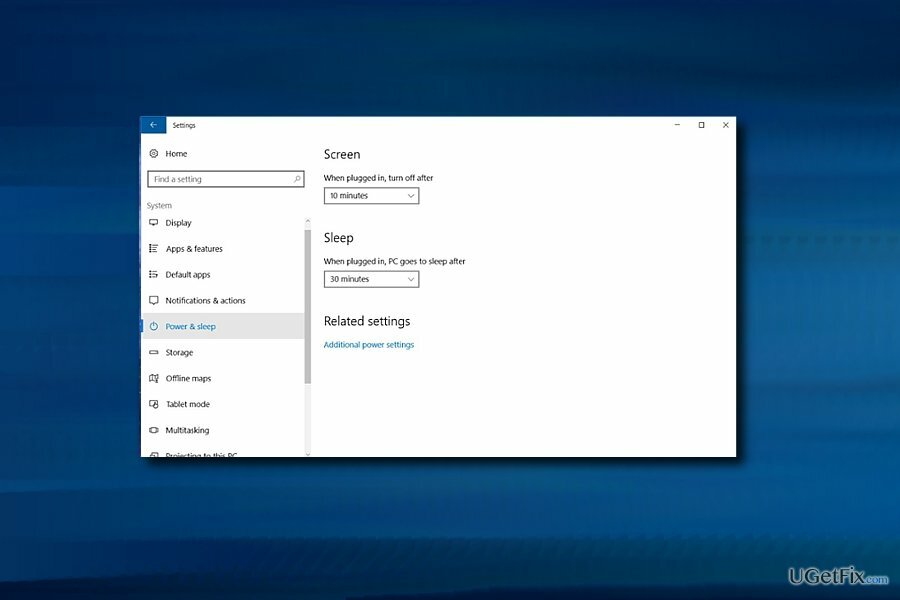
Arba vartotojai praneša apie problemas, susijusias su kompiuterio pabudimu iš miego. Tai yra priešinga anksčiau minėtai problemai – kompiuteris automatiškai pabunda iš miego režimo be tiesioginio vartotojo įsikišimo. Taip pat sistema negali pereiti į užmigdymo režimą[3] arba tinkamai miego režimu.
Tačiau, nors šios funkcijos yra praktiškos, problemos, susijusios su miego režimu, nėra tokios retos. Taigi, pateikiame keletą sprendimų, jei kompiuteris nepabunda iš miego režimo arba, priešingai, susiduriate su problemomis, susijusiomis su kompiuterio pabudimu iš miego atsitiktinai.
„Windows 10“ miego režimo pažadinimo problemų sprendimo būdai
Norėdami taisyti sugadintą sistemą, turite įsigyti licencijuotą versiją Reimage Reimage.
Prieš pradėdami tiesiai prie instrukcijų, paaiškinančių, kaip išspręsti „Windows“ miego režimo pažadinimo problemą, nepaliaukite Atminkite, kad visas su sistema susijusias problemas gali sukelti potencialiai pavojinga programa, įdiegta kompiuteris. Jei jūsų sistema yra užkrėsta kenkėjiška programa, nė vienas iš toliau pateiktų metodų neveiks.
Tokiu atveju turėtumėte atlikti išsamų nuskaitymą naudodami profesionalų saugos įrankį. Labai rekomenduojame įdiegti Reimage„Mac“ skalbimo mašina X9 nes jis skirtas pakeisti pasenusius registro raktus ir ištaisyti žalą, kurią padarė kenkėjiška programa. Vėliau galėsite išspręsti miego režimo pažadinimo problemą vadovaudamiesi toliau pateiktu vadovu.
Jokiame vaizdo įraše, išskyrus šį, nėra daugiau informacijos apie šios problemos sprendimą:
1 būdas. Išjungti užmigdymo funkciją
Norėdami taisyti sugadintą sistemą, turite įsigyti licencijuotą versiją Reimage Reimage.
1 technika. Rankiniu būdu išjunkite užmigdymo funkciją
- Spustelėkite ant Pradėti mygtuką ir įveskite galia.
- Pasirinkite Maitinimas ir miegas nustatymus.
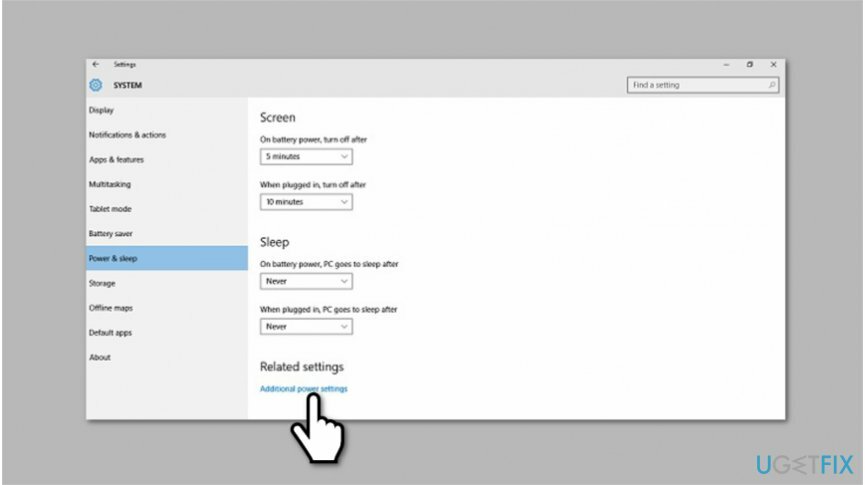
- Įeikite Papildomi galios nustatymai.
- Kairėje pusėje spustelėkite Pasirinkite, ką veikia maitinimo mygtukai.
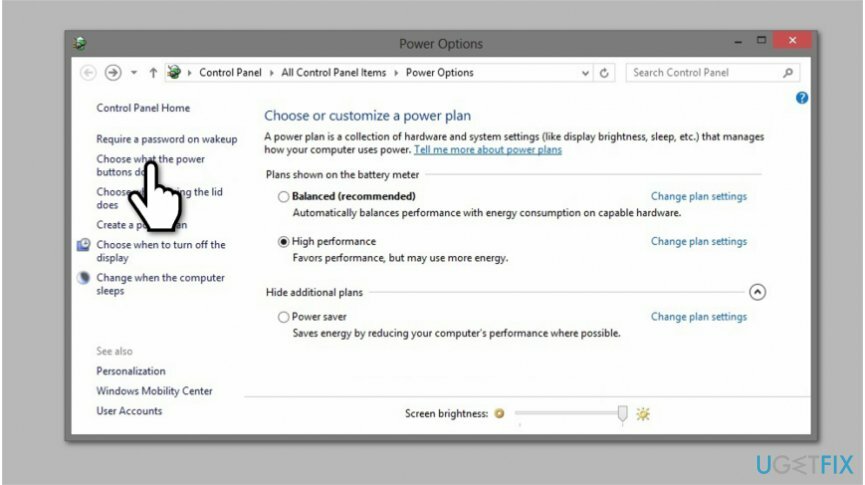
- Norėdami suaktyvinti neaktyvias parinktis, pasirinkite Pakeiskite nustatymus, kurie šiuo metu nepasiekiami.
- Kai tai padarysite, pašalinkite varnelę iš Užmigti funkcija.
2 technika. Sustabdykite užmigdymo režimą naudodami komandų eilutę
- Spustelėkite Windows + R ir tipas cmd, paspauskite Enter
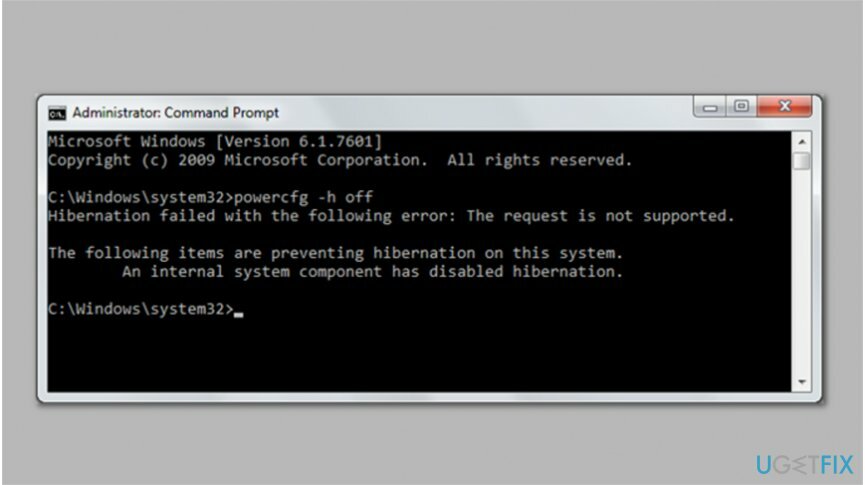
- Naujai atsidariusiame lange įveskite šią komandą:
- powercfg / h išjungtas
- Paspauskite Įeikite mygtuką.
- Iš naujo paleiskite įrenginį, kad pakeitimai įsigaliotų.
2 būdas. Įsitikinkite, kad jūsų vairuotojas yra atnaujintas
Norėdami taisyti sugadintą sistemą, turite įsigyti licencijuotą versiją Reimage Reimage.
Jei jau bandėte trikčių šalinimą ir jis nerodė jokių problemų, turėtumėte patikrinti, ar visos tvarkyklės yra atnaujintos. Jei nuspręsite juos įdiegti iš naujo, būtinai apsilankykite oficialioje įrenginio gamintojo svetainėje.
3 būdas. Atnaujinus Windows atkurkite ankstesnę versiją
Norėdami taisyti sugadintą sistemą, turite įsigyti licencijuotą versiją Reimage Reimage.
Kai kurie vartotojai pranešė, kad problema kilo įdiegus tam tikrą Windows naujinimą. Taip pat yra sprendimas iš naujo įdiegti operacinę sistemą.
4 būdas. Norėdami patikrinti miego režimo informaciją, naudokite komandų eilutę
Norėdami taisyti sugadintą sistemą, turite įsigyti licencijuotą versiją Reimage Reimage.
- Spustelėkite Pradėti mygtuką ir įveskite Komandinė eilutė.
- Dešiniuoju pelės mygtuku spustelėkite jį ir pasirinkite Paleisti kaip administratorius.
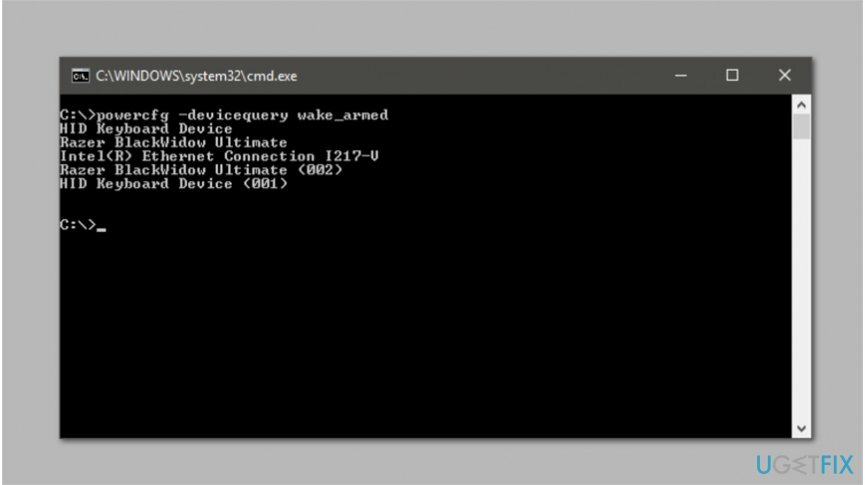
- Įveskite šį įrašą ir paspauskite Įeikite:
- powercfg –devicequery wake_armed
-
Vėliau pateikite kitą įrašą ir paspauskite Enter:
- powercfg – lastwake
Automatiškai ištaisykite klaidas
ugetfix.com komanda stengiasi padaryti viską, kad padėtų vartotojams rasti geriausius sprendimus, kaip pašalinti klaidas. Jei nenorite kovoti su rankinio taisymo būdais, naudokite automatinę programinę įrangą. Visi rekomenduojami produktai buvo išbandyti ir patvirtinti mūsų profesionalų. Įrankiai, kuriuos galite naudoti klaidą ištaisyti, išvardyti toliau:
Pasiūlyti
daryk tai dabar!
Atsisiųskite „Fix“.Laimė
Garantija
daryk tai dabar!
Atsisiųskite „Fix“.Laimė
Garantija
Jei nepavyko ištaisyti klaidos naudojant Reimage, kreipkitės pagalbos į mūsų palaikymo komandą. Praneškite mums visą informaciją, kurią, jūsų manymu, turėtume žinoti apie jūsų problemą.
Šiame patentuotame taisymo procese naudojama 25 milijonų komponentų duomenų bazė, kuri gali pakeisti bet kokį pažeistą ar trūkstamą failą vartotojo kompiuteryje.
Norėdami taisyti sugadintą sistemą, turite įsigyti licencijuotą versiją Reimage kenkėjiškų programų pašalinimo įrankis.

Norėdami likti visiškai anonimiški ir užkirsti kelią IPT ir valdžia nuo šnipinėjimo ant jūsų, turėtumėte įdarbinti Privati interneto prieiga VPN. Tai leis jums prisijungti prie interneto, būdami visiškai anonimiški, užšifruodami visą informaciją, užkirs kelią stebėjimo priemonėms, skelbimams ir kenkėjiškam turiniui. Svarbiausia, kad sustabdysite neteisėtą sekimo veiklą, kurią NSA ir kitos vyriausybinės institucijos vykdo už jūsų nugaros.
Bet kuriuo metu naudojantis kompiuteriu gali nutikti nenumatytų aplinkybių: jis gali išsijungti dėl elektros energijos tiekimo nutraukimo, a Gali atsirasti mėlynas mirties ekranas (BSoD) arba atsitiktiniai „Windows“ naujinimai gali atsirasti kompiuteryje, kai išvykote keliems minučių. Dėl to gali būti prarasti mokykliniai darbai, svarbūs dokumentai ir kiti duomenys. Į atsigauti prarastus failus galite naudoti Data Recovery Pro – ji ieško failų, kurie vis dar yra standžiajame diske, kopijų ir greitai jas nuskaito.